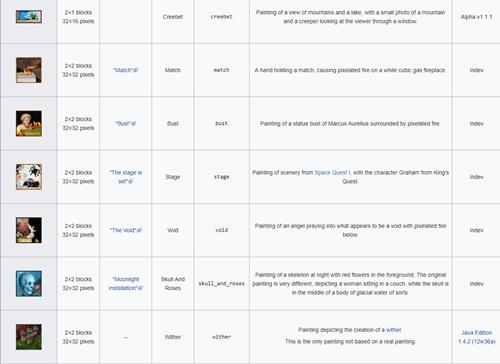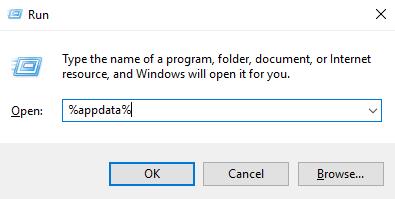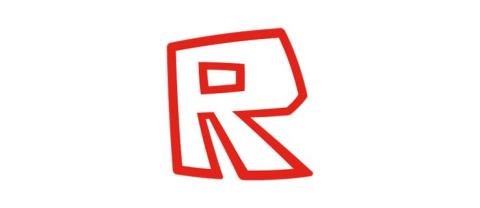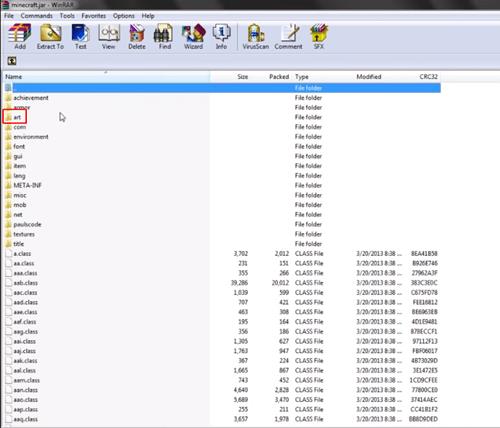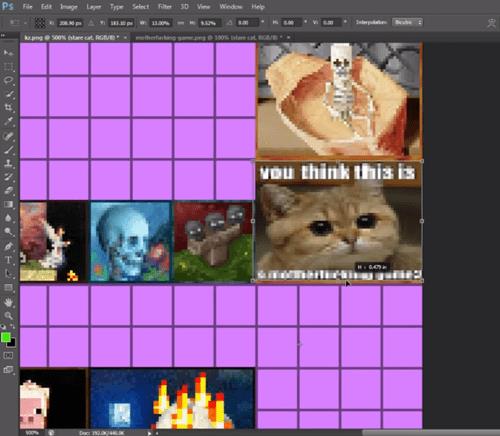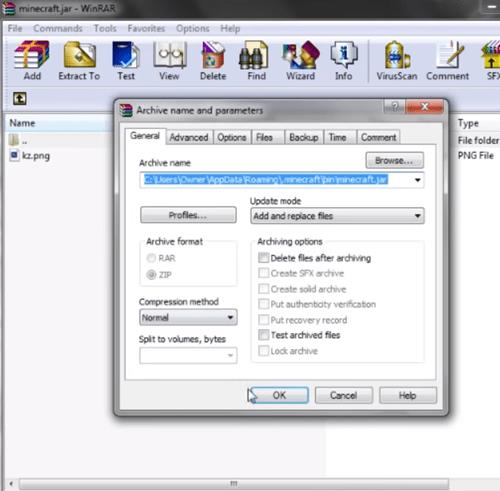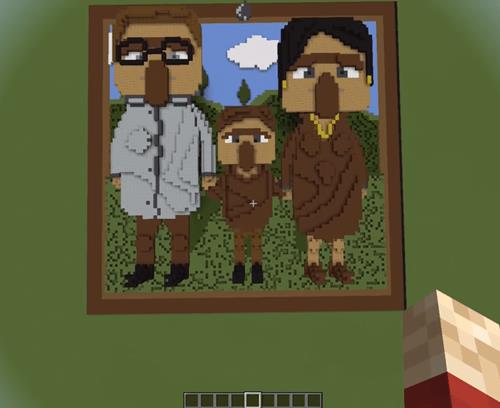به عنوان یک بازیکن Minecraft، ممکن است نقاشی های سفارشی ساخته شده توسط بازیکنان دیگر را دیده باشید و تعجب کرده باشید که چگونه می توانید نقاشی های منحصر به فرد خود را بسازید.

خوشبختانه انجام این کار نسبتا آسان است. با دنبال کردن چندین مرحله ساده، میتوانید نقاشی سفارشی خود را برای وارد کردن به دنیای Minecraft خود ایجاد کنید.
بیایید نگاهی به نحوه اضافه کردن نقاشی های سفارشی خود به بازی در چند مرحله ساده بیاندازیم. در ادامه بخوانید و یاد بگیرید که چگونه خانه Minecraft خود را منحصر به فرد و فراموش نشدنی کنید.
نحوه ایجاد نقاشی های سفارشی در Minecraft
قبل از اینکه به بخش چگونه بپردازیم، باید توضیح دهیم که چه کاری باید انجام دهید.
Minecraft دارای 26 نقاشی موجود است که می توانید از آنها برای تزئین ساختمان های خود در بازی استفاده کنید. کوچکترین آنها 16×16 پیکسل هستند و تنها یک بلوک را پوشش می دهند، در حالی که بزرگترین آنها 64×64 پیکسل هستند و بلوک های 4×4 را پوشش می دهند.
اگر می خواهید یک نقاشی سفارشی به سرور Minecraft خود اضافه کنید، باید یک یا همه نقاشی های اصلی را با تصاویر جدید خود جایگزین کنید. این فرآیند مستلزم آن است که قبل از ورود به بازی، پوشه برنامه را در رایانه شخصی خود پیدا کنید و هنر را جایگزین کنید. هنگامی که این کار را انجام دادید، می توانید دفعه بعد که بازی را باز می کنید، نقاشی های تازه آپلود شده را انتخاب و استفاده کنید.
شما به نرم افزار استخراج مانند WinRAR و همچنین نرم افزار ویرایش عکس مورد نظر خود نیاز دارید. شما می توانید هر تصویر یا عکسی را که می خواهید اضافه کنید و همچنین می توانید تصاویری را در بازی ایجاد کنید و سپس از آنها به عنوان عکس اسکرین شات بگیرید تا بعدا اضافه کنید.
پوشه مناسب را پیدا کنید
برای شروع فرآیند، ابتدا باید پوشه ای به نام "%appdata%" را پیدا کنید. از آنجا، برنامه Minecraft را پیدا کنید و پوشه ای را انتخاب کنید که هنر از پیش طراحی شده در بازی موجود است.
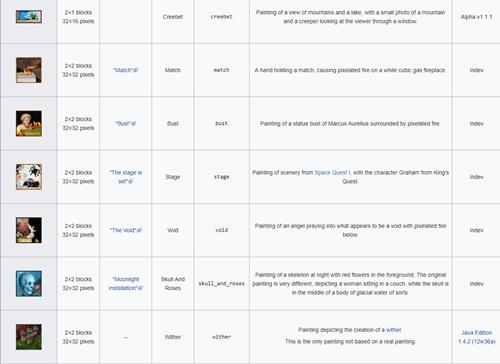
برای انجام این کار مراحل زیر را دنبال کنید:
- Win+R را فشار دهید .
- %appdata% را در کادر وارد کرده و Enter را بزنید .
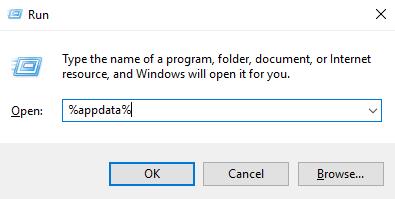
- اکنون پوشه AppData شما باز می شود. پوشه ای به نام Roaming را انتخاب کنید . (این پوشه می تواند در جای دیگری قرار داشته باشد، بنابراین می توانید "رومینگ" را در پنجره Run تایپ کنید تا مستقیماً به آن بروید.)
- پوشه را باز کنید و پوشه minecrarft.jar را انتخاب کنید . روی آن کلیک راست کرده، Open with را انتخاب کنید ، سپس WinRAR یا سایر نرم افزارهای زیپ را انتخاب کنید.
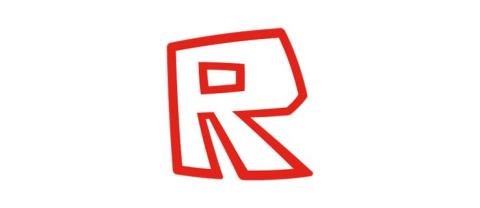
- پوشه هنری را پیدا کرده و انتخاب کنید . در آنجا، یک فایل واحد به نام kz.png را خواهید یافت .
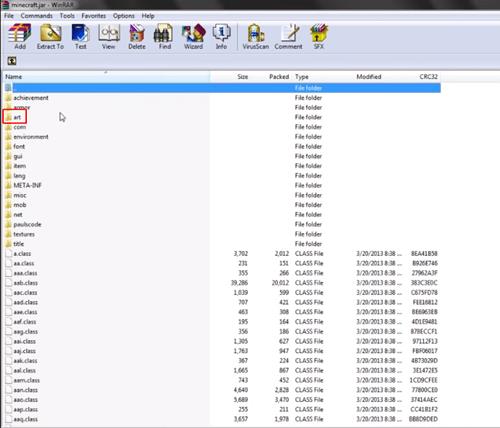
- فایل را در دسکتاپ خود کپی کنید .
- فایل کپی شده را در یک برنامه ویرایش عکس باز کنید.
- شما یک فایل با مکعب های صورتی خواهید دید که نشان دهنده مکعب های بازی است. تصویری را که می خواهید اضافه کنید بردارید و آن را روی هر یک از تصاویر موجود در خود فایل قرار دهید. اندازه تصویر را تغییر دهید تا به اندازه نقاشی اصلی که می خواهید جایگزین کنید، شود.
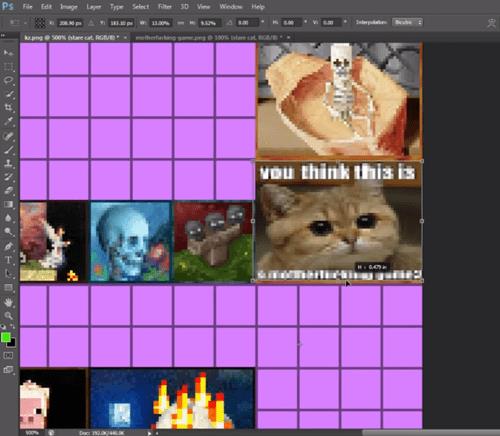
- تصویر kz.png جدیدی را که ایجاد کرده اید ذخیره کنید و فایل اصلی را در پوشه هنری مراحل قبل جایگزین کنید.
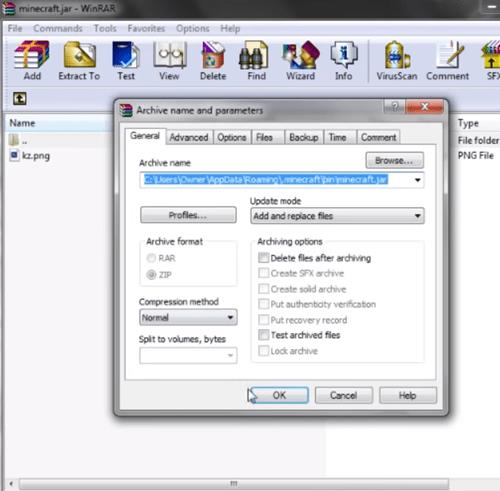
- فایل kz.png جدید را دوباره باز کنید تا ببینید آیا تصویر هنوز جایگزین شده است یا خیر.
- Minecraft را اجرا کنید و تصویری که اضافه کرده اید را در بازی قرار دهید.
میتوانید همین فرآیند را برای همه تصاویر تکرار کنید تا هنر اصلی را با عکسها، تصاویر یا نقاشیهای خود جایگزین کنید.
ایجاد تصاویر سفارشی در بازی
در صورت تمایل می توانید اسکرین شات هایی در بازی ایجاد کنید و از آنها به عنوان هنر جدید استفاده کنید.
می توانید اشیایی را در بازی ایجاد کنید، اسکرین شات بگیرید و آنها را به فایل اصلی "kz.png" به عنوان جایگزینی برای تصاویر استوک اضافه کنید.
روند کار همانند تصویر بالا است، اما به جای افزودن تصاویر از اینترنت یا عکس های خود، باید پوشه اسکرین شات ها را در فایل بازی خود پیدا کنید و تصاویر را از آنجا اضافه کنید. امکانات بی پایان هستند، بنابراین می توانید به دنیا نشان دهید که چقدر خلاق هستید.
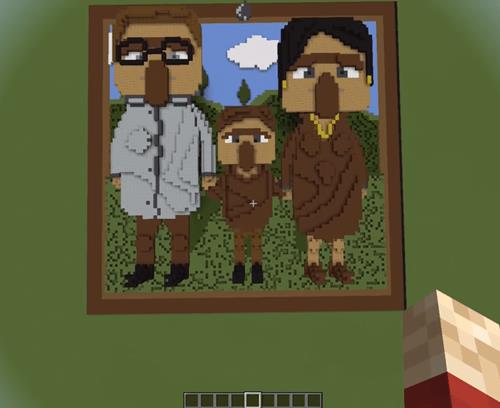
ساختن یک سناریوی سفارشی زمان می برد که می توانید بعداً از آن اسکرین شات بگیرید، اما پاداش آن ارزشش را دارد.

دنیای Minecraft خود را منحصر به فرد کنید
نقاشیها چند سال پس از انتشار بازی معرفی شدند و تقاضا برای نقاشیهای سفارشی تقریباً بلافاصله ظاهر شد.
ویژگی سفارشیسازی به زودی در دسترس قرار گرفت. میتوانید هر عکسی را آپلود کنید تا خلق درون بازی خود را سرگرمکننده و هیجانانگیز کنید. به روز رسانی های اخیر امکان افزودن ویدیوها را نیز فراهم کرده است. خودتان این فرآیند را امتحان کنید و محیطهای جالبی را برای سایر بازیکنان ایجاد کنید.
آیا تا به حال سعی کرده اید تصاویر خود را به Minecraft اضافه کنید؟ در مورد آن در بخش نظرات زیر به ما بگویید.